Говорят, что на iOS нет вирусов и другого вредоносного ПО. Так вот это полная чушь. Помимо того, что в открытой среде есть такие штуки, как Pegasus – обязательно почитайте, если не знаете, что это такое , — так ещё и в App Store то и дело проникают сомнительного содержания приложения. Глядя на их количество, складывается полное впечатление, что Apple переняла подход Google к проверке софта, который попадает в её собственный магазин приложений. Поэтому проводить проверку iPhone на вирусы приходится нам самим, потому что опасность заражения, как ни крути, всё-таки есть.
На iPhone загружают ПО Pegasus, и оно отслеживает вообще всё, что вы делаете
К сожалению, в App Store нет ни одного антивируса. Apple объясняет это тем, что на iOS нет вирусов, но мы уже знаем, что это полная чушь. Просто в Купертино не хотят, чтобы какое-то приложение могло сканировать файловую систему iOS. Поэтому им оказывается проще запретить такое сканирование вообще, чем ограничивать функциональность антивирусных приложений. Как бы то ни было, способы проверить iPhone на вирусы всё-таки есть, и я сам ими пользуюсь на постоянной основе.
Как скачать Сбербанк Оноайн если его нет в iMazing
Как узнать, есть ли вирусы на iPhone
Допускаю, что существуют и другие программы с похожей функциональностью, но я пользуюсь именно iMazing. Мне она зашла и интерфейсно, и функционально. Кажется, на сегодня это вообще единственная подобная утилита, которая определяет наличие вируса Pegasus, которым нас всех пугают в последнее время. Сразу предупреждаю: iMazing – платный, но, во-первых, часть функций доступна бесплатно, а, во-вторых, у вас будет бесплатный пробный период, чтобы оценить, нужна вам эта программа или нет.
- Скачайте iMazing себе на компьютер и установите;
В iMazing есть проверка на заражение Pegasus’ом
- Запустите iMazing и подключите iPhone по кабелю;
Для эффективной проверки нужно скачать специальный инструментарий от Amnesty International. Погуглите, это безопасно
- В открывшемся окне выберите «Поиск шпионского ПО»;
По итогам проверки вы получите отчёт о заражениях и проблемах безопасности
- Дайте утилите согласие на проверку и дождитесь её окончания.
Взломали iCloud и заблокировали iPhone . Как это происходит и что делать
По итогу вы получите отчёт о наличии проблем безопасности в вашем iPhone. Утилита определит, заражён ли смартфон шпионским или другим вирусным ПО, а также подскажет, какие недостатки следует исправить. Никаких фантазий тут быть не может. Инструмент обнаружения вредоносного ПО построен на базе данных от Amnesty International. Это международная компания, у которой есть информация о колоссальном количестве шпионских приложений и способах их обнаружения.
Нужно ли проверять iPhone на вирусы
Pegasus’ом взломали даже смартфон Павла Дурова
Несмотря на то что у меня iMazing ни разу ничего не нашёл, я продолжаю время от времени прогонять свой iPhone на вирусы на случай, если что-то вдруг проникнет в защищённую среду моего смартфона. Честно сказать, я очень в этом сомневаюсь – всё-таки не такого масштаба я персона, чтобы кому-то было важно взломать меня и украсть данные, которые хранятся в памяти моего iPhone. Но ведь не ровен час скачать из App Store какое-то вредоносное ПО, способно вести подрывную активность. Так что не пренебрегайте защитой.
Лучшая замена iTunes! Обзор iMazing — проверка батареи iPhone, резервные копии и тд
В новых iPhone, iPad и Mac есть неисправляемый баг , позволяющий взломать их
Впрочем, пользоваться iMazing необязательно. Apple уверяет, что её пользователи полностью защищены, если устанавливают все обновления, которые выходят для iOS. Скорее всего, истина в этом есть. Всё-таки каждый месяц Apple выпускает новые патчи с исправлениями тех или иных багов и уязвимостей, и пренебрегать ими точно не следует. Другое дело, что злоумышленники всё равно умудряются найти способ обойти защитные механизмы Apple и взломать даже обновлённый до последней версии ОС iPhone.
Источник: dzen.ru
Как вернуть в iPhone СберБанк, СберБизнес, Аэрофлот и прочие пропавшие из App Store приложения
В этой статье я опишу способ возврата на iPhone приложений, которые исчезли из App Store и не смогли автоматически установиться на новый смартфон на базе iOS при переезде или восстановлении из резервной копии.
Я использую приложение Сбербанка, поэтому при переселении образа на новый iPhone я, как и тысячи пользователей забаненных приложений, столкнулся с тем, что несколько программ, включая клиент Сбербанка, остались на смартфоне только в виде ярлычков. При попытке запустить такое приложение выдавалось сообщение о том, что приложение отсутствует в App Store, и у пользователя два варианта: оставить ярлык до лучших времён или удалить его с рабочего стола.
В поиске решения по восстановлению пропавших программ, я наткнулся на способ, которым хочу поделиться. Способ заключается, условно, в переносе приложения с одного телефона на другой с помощью программы Imazing под MacOS или Windows, но при условии, что данный Apple ID когда-то уже скачивал это приложение.
Условия для переноса
- Иметь телефон с установленным приложением, которое требуется перенести (или воспользоваться моими файлами).
- Перенос осуществлять на Apple ID, который уже устанавливал когда-либо это приложение на любое из устройств.
- Доверять свой пароль Apple ID стороннему приложению Imazing на время переноса программ (при 2-факторной аутентификации не страшно конечно, к тому же можно сменить пароль)
1. Установка Imazing
Заходим на https://imazing.com/ и скачиваем дистрибутив программы под свою ОС.
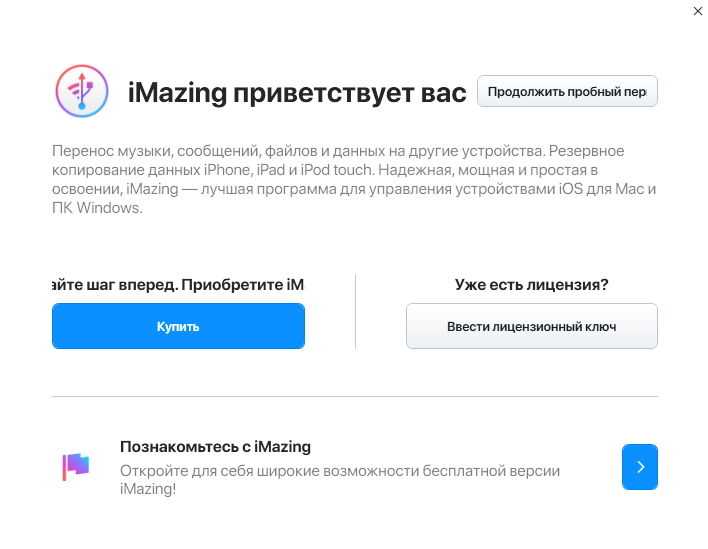
Программа имеет бесплатный период, поэтому для разовой процедуры переноса это очень удобно.
2. Изъятие приложения
Для того, чтобы установить приложение на новый телефон, нужно сначала скачать его со старого телефона с помощью программы.
Делается это, к сожалению, только через создание образа всего смартфона. К счастью — только 1 раз. Если в будущем понадобятся другие приложения, их можно будет изъять уже из готового образа и не использовать старый телефон повторно. Это удобно, если телефон не твой.
После подключения телефона и запуска программы, требуется разблокировать телефон и довериться компьютеру.

Переходим в «Управление приложениями» и находим интересующие нас программы.
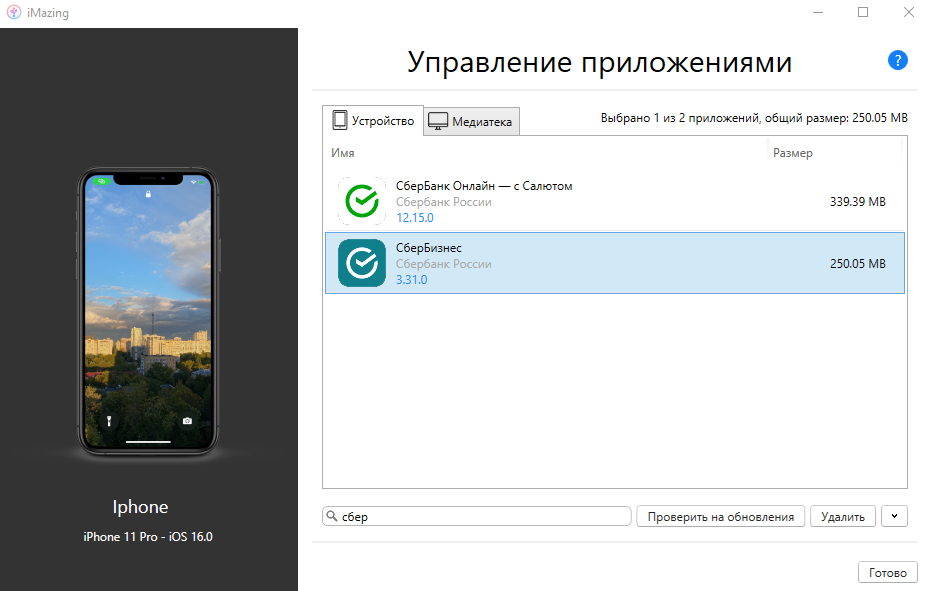
Далее выделяем необходимые приложение и выбираем «Создать копию данных приложения».

Как я уже писал — при первом скачивании приложения будет произведена резервная копия всего устройства. Поэтому потребуется время и место на ПК, чтобы разместить образ всего смартфона.
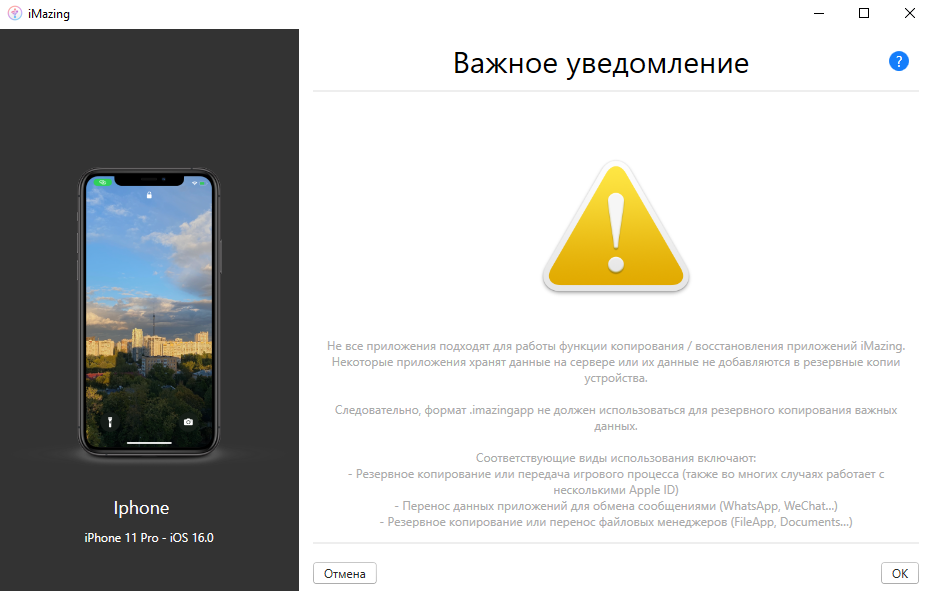
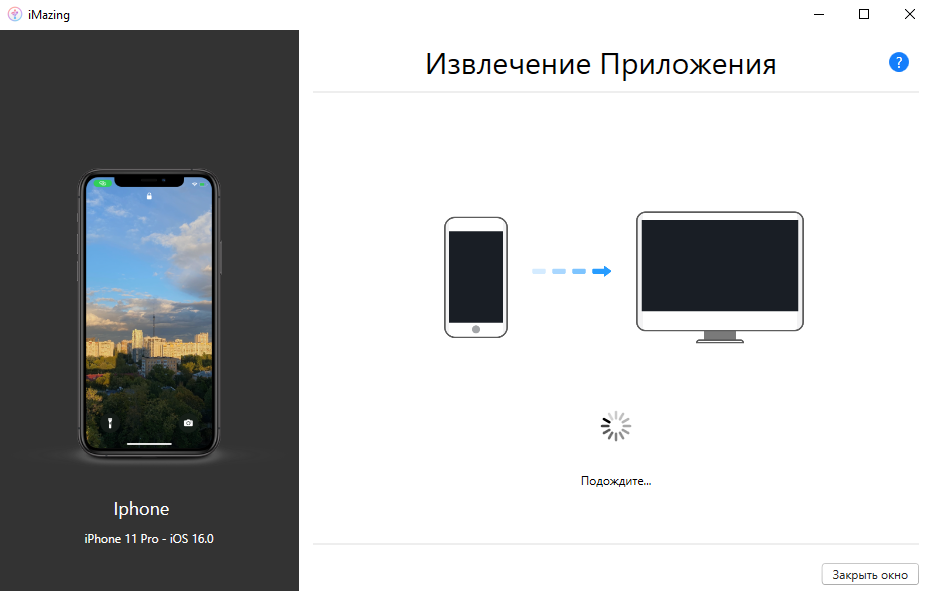
После создания резервной копии и извлечения приложений, файлы в формате *.imazingapp появятся в папке назначения.
Для удобства я залил в облако несколько таких пропавших приложений, если у кого не осталось телефона с ними, или нет возможности сделать образ самостоятельно:
- СберБанк — клиент Сбербанка для физических лиц.
- СберБизнес — клиент Сбербанка для юридических лиц.
- Mind Meeting Бизнес — клиент ВКС Mind для onpremise-инсталляций.
- Аэрофлот — приложение Аэрофлот бонус для покупки билетов.
- IL TEMPO — Ранжирование задач по приоритету.
3. Перенос приложения на новый телефон
Подключаем новый смартфон, разблокируем, доверяемся.
Важно: предварительно удаляем ярлыки пропавших программ, иначе новое приложение не загрузится!
Выбираем в меню верхний пункт — «Быстрый перенос».
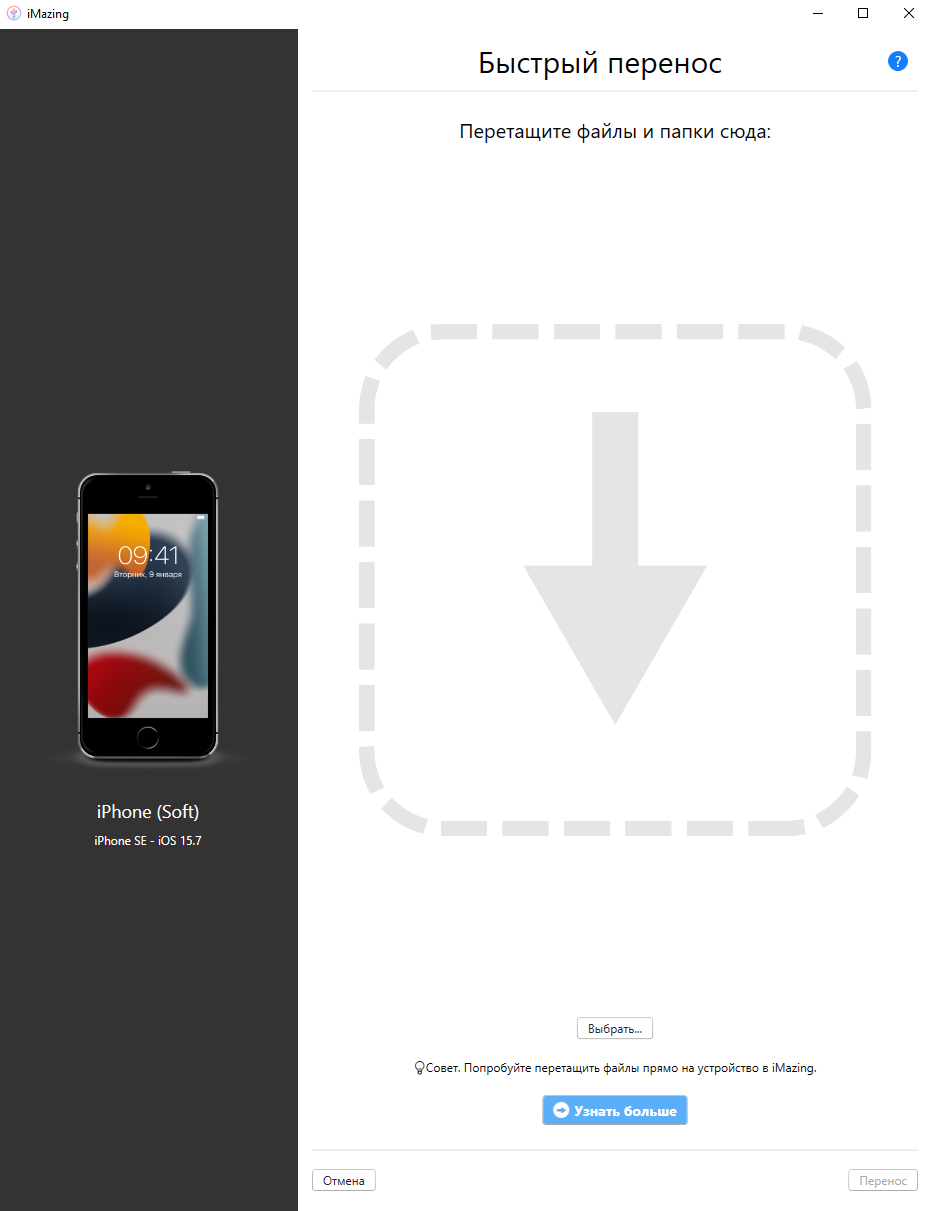
Указываем путь к файлам приложений или закидываем их в это окно мышью.
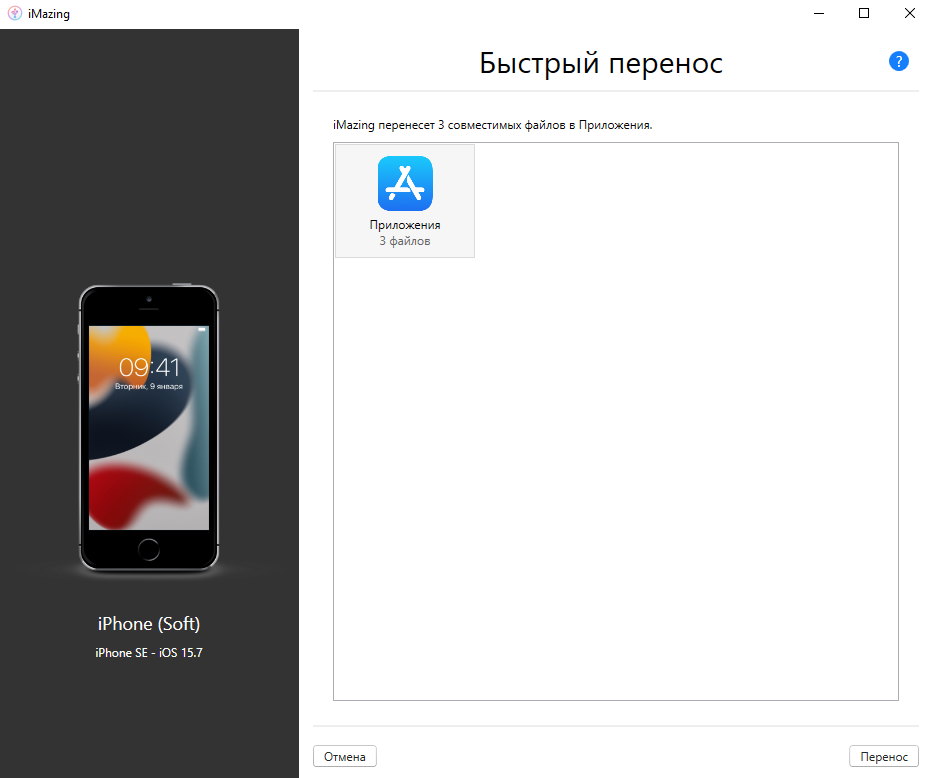
Дальше приложение запросит первый и единственный раз данные учётной записи Aplle ID
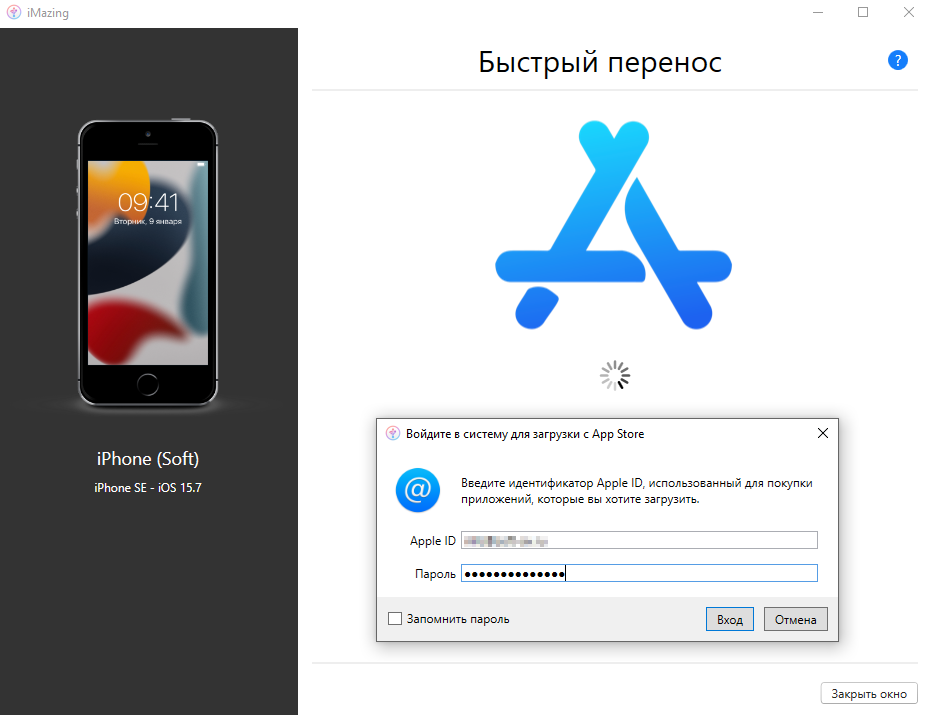
На этом этапе выясняется — скачивала ли учётная запись Apple когда-либо это приложение или нет.

Если целевая учётная запись никогда не скачивала данное приложение, то появится данное сообщение. Теоретически, можно ввести данные другой учётки, которая скачивала. И приложение даже установится на целевой Apple ID. Но при запуске приложения будет затребован ввод пароля той учётной записи, которую вводили при заливке приложения.
После ввода корректного Apple ID, который соответствует целевому устройству, программа попросит отключить функцию «Найти iPhone».
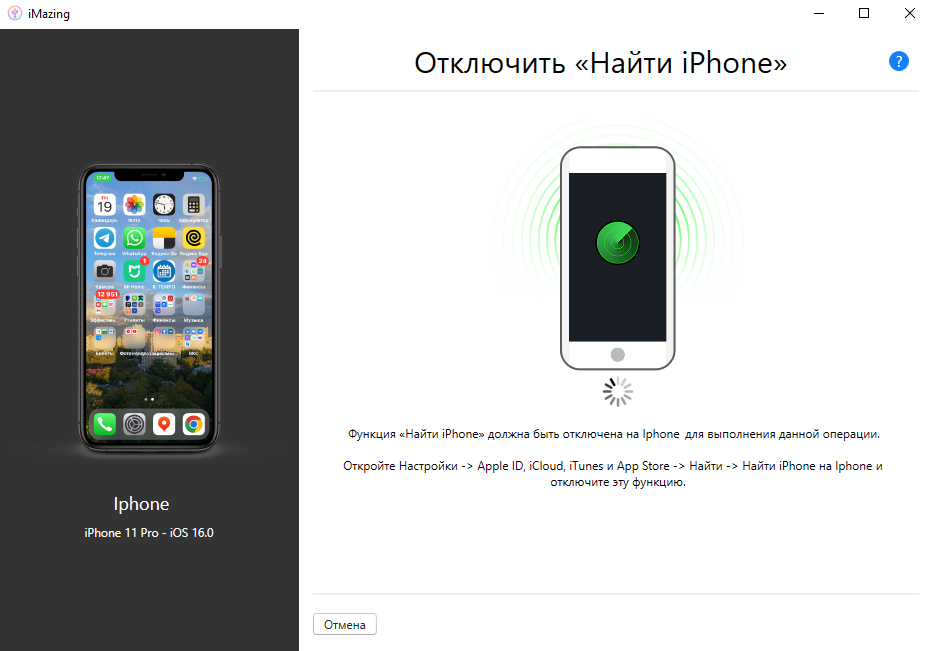
После отключения функции «Найти iPhone» приложения зальются на смартфон и он отправится на перезагрузку.
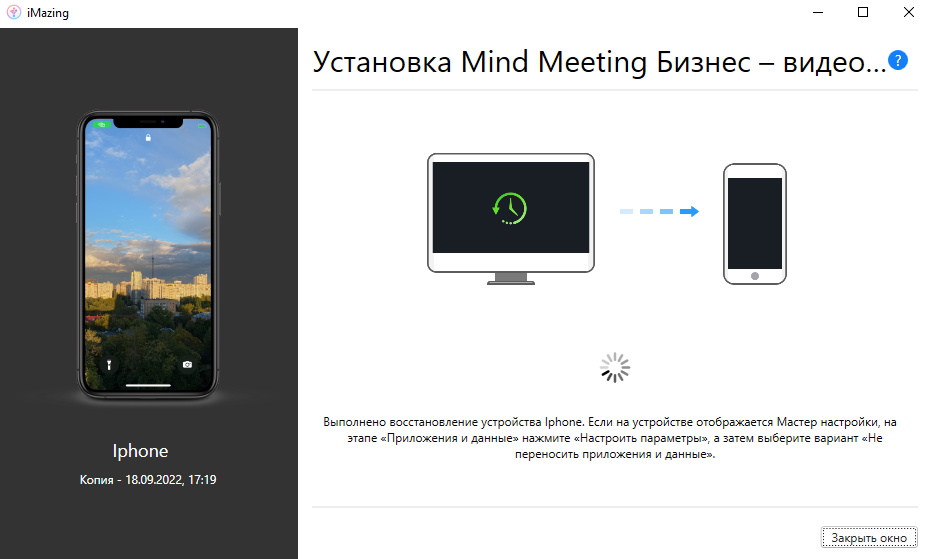
Важно — это самый ответственный момент! Я на данном этапе затёр свой телефон и лишился всего контента. После установки приложений телефон уходит на перезагрузку, но не обычную, а как после критического обновления. Появляется «hello», выбор сети, параметров безопасности и прочее. Я на данном этапе запаниковал, подумал, что я обнулил свой iPhone до заводских настроек и не вчитался в предыдущий пункт. А именно:
Когда на устройстве появится мастер настройки «Приложения и данные» нужно нажать «Настроить параметры» и выбрать самый нижний вариант — «Не переносить приложения и данные»!
У меня стояло «Загрузить образ из iCloud», ну телефон и грузанул пустой образ из облака. Если выбрать «Не переносить приложения и данные»!, то ничего не произойдёт — телефон загрузится как обычно с уже установленными новыми приложениями.
Заключение
Не забудь включить «Найти iPhone» и задумайся о смене пароля Apple ID. Хотя при 2-факторной аутентификации, даже имея образ я не уверен, что можно как-то навредить, зная только пароль. Напишите в комментариях, кто в курсе — стоит менять или это безопасно.
Да, и ещё: напомню, что Apple не позволяет устанавливать пароль, который использовался менее года назад, поэтому, если задумал поставить временный пароль на время процесса переноса — не выйдет, старый уже не получится вернуть в течение года.
Источник: habr.com
Imazing можно ли доверять программе
Будь в курсе последних новостей из мира гаджетов и технологий
iGuides для смартфонов Apple

Прощай, iTunes — обзор iMazing и 3uTools

Егор Морозов — 4 октября 2017, 14:00
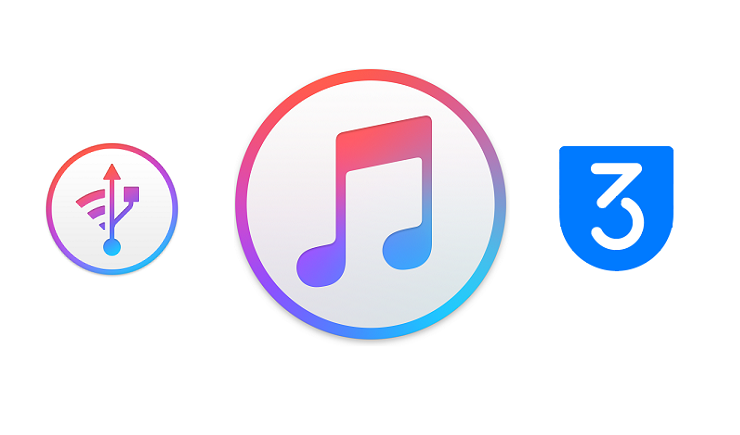
Каждый пользователь Apple хотя бы раз в жизни сталкивался с iTunes — программой, которая позволяет переносить на iPhone, iPad или iPod музыку и фильмы, создавать резервные копии, перепрошивать устройство, устанавливать приложения и переносить в них данные. И все бы хорошо, но ограничений в iTunes много — синхронизировать музыку можно только с одним ПК, автоматически скачивается только последняя версия ПО, да и сама программа работает не очень быстро. При этом, в ней нет достаточно важных «плюшек» — к примеру, возможности узнать износ батареи.
Разумеется, достаточно быстро появилось множество программ-заменителей iTunes: iTools, iFunBox, iBackupBot, 25pp и многие другие: они позволяли переносить музыку и фильмы в пару кликов с любого ПК, показывали износ батареи, могли делать резервные копии и даже ставить взломанные версии приложений. Однако у них всех была достаточно важная проблема — они не позволяли прошить ваше устройство, то есть iTunes все равно должен был оставаться на ПК (на всякий пожарный, как говорится). Но времена меняются, и появились группы людей, которые смогли провести обратную разработку iTunes, то есть «распотрошить» программу, понять, как она работает, и написать аналог, который будет не отличим от оригинального iTunes и для самого устройства, и для серверов Apple, что позволяет таким программам в том числе и прошивать iPhone или iPad.
Таких программ нашлось две — 3uTools и iMazing. У них похож функционал, но все же различия есть, так что поговорим о них по отдельности, и начнем со второй программы, разработчикам которой все же присущ некоторый стиль.
iMazing — красиво, на русском языке, но платно
Скачать пробную версию программы можно абсолютно бесплатно на официальном сайте, однако уже при первом запуске программа предупредит, что разработчики жадюги тоже хотят кушать, и в пробной версии хватает ограничений — к примеру, бесплатно можно перенести всего 50 песен или 100 файлов:
Хотите перепрошить? Платите. Хотите восстановить из резервной копии? Опять же платите. Причем цена отнюдь не маленькая — 40 долларов (2400 рублей) за одиночную лицензию — в общем, стандартная стоимость хорошей программы для macOS, только вот и для Windows стоимость такая же, что, мягко говоря, шокирует:
Несколько радует, что для образовательных учреждений есть скидка в 30%, также обновление с первой версии программы стоит не полную стоимость, а «всего» 50%, к тому же те, кто купил первую версию программы после 13 марта 2016 года, получают обновление и вовсе бесплатно. Тех же, кого интересует нелегальная сторона вопроса — увы, взлома последней версии под Windows пока нет (однако при желании можно скачать предыдущую, которая также работает с iOS 11 и взламывается).
Но перейдем все же к более интересной части — возможностям программы. И первое, на что стоит обратить внимание — она полностью и корректно русифицирована. Теперь обратим внимание на главный стол программы, где показаны все немалые ее возможности:
Пойдем справа налево (так удобнее). Сначала идет информация об устройстве — скриншот реального рабочего стола, название устройства, версия iOS, наличие резервных копий на вашем ПК и в iCloud, ну и ниже номер телефона. В самом низу есть интерактивная шкала, которая показывает, чем занято место. Пока что различий с iTunes нет, информация вся та же самая. Но вот дальше возможности программы сильно увеличиваются — во-первых, при нажатии на значок батареи, показывается вся информация о ней:
Во-вторых, при нажатии на значок i справа от данных об устройстве откроется максимально подробная информация о нем — IMEI, серийный номер, версия iBoot, оператор, точная модель, UDID и многое другое, причем данные можно экспортировать в TXT-файл:
Тут уже программа серьезно обгоняет по возможностям iTunes, где информации об аккумуляторе нет вообще, а об устройстве можно узнать только серийный номер и UDID.
Идем еще чуть левее, и видим уже знакомые пользователям того же iTools возможности, хотя они и более расширенные.
- Файлы — тут отображаются приложения, в которых можно загружать и выгружать данные.
- Камера и фото — тут можно просматривать и импортировать фотографии и видео.
- Музыка — можно копировать на устройство и с устройства композиции, подкасты, плейлисты и альбомы.
- Видео — аналогично с музыкой: работа с видеофайлами, которые будут видны в стандартном приложении Видео.
- iBooks — перенос PDF в стандартную читалку iOS.
- Сообщения — достаточно интересная возможность: iMazing умеет доставать переписку из резервной копии и выводить ее как будто это iMessage. При этом ее можно эскортировать как PDF, TXT или CSV:
- Телефон — аналогично с сообщениями, из резервной копии можно вытянуть историю звонков и автоответчика.
- Контакты — показ контактов с аватарами и всеми номерами телефонов, причем как сохраненные в iCloud, так и локальные.
- Заметки — показ всех заметок, причем не только тех, которые отображаются на устройстве, но еще и удаленных, которые Apple все равно хранит на своих серверах.
- Диктофон — можно прослушивать и экспортировать записи.
- Приложения — список всех установленных приложений, однако из-за ограничения Apple начиная с iOS 8.3 в них не показываются данные.
- Файловая система — доступ к некоторой части системных файлов:
Вы, наверное, скажете, что ничего особо нового эта программа не открывает — большинство функций есть в iTools. Однако, как я уже писал выше, это полноценная замена iTunes — на первом экране программы есть кнопка «Переустановить iOS», более того — она распознает устройства, введенные в DFU:
Однако тут возможности программы лишь полностью копируют iTunes — можно или загрузить с серверов Apple последнюю подписываемую ОС, или установить прошивку из предварительно скачанного файла.
Так как программа только эмулирует iTunes, для ее работы нужны Apple Mobile Device Services. Разработчики учли, что не всем удобно искать их в интернете, поэтому их можно скачать прямо из настроек программы:
На этом краткий обзор программы завершен, пора перейти к плюсам и минусам.
- Красивый интерфейс с поддержкой масштабирования в Windows и полностью на русском языке.
- Крайне подробная информация об устройстве и его аккумуляторе.
- Возможность быстро и просто переносить файлы и данные с устройства и на него.
- Возможность смотреть контакты, заметки и сообщения.
- Возможность перепрошивать устройство.
- Цена — программа стоит $40.
- Нет возможности скачать любую из подписываемых прошивок для устройства — только последнюю.
- Назойливые предложения купить полную версию программы и достаточно небольшие возможности пробной версии.
3uTools — функционально, на английском, но бесплатно
Программа абсолютно бесплатно доступна на официальном сайте, более того — разработчик дружелюбен и достаточно быстро и толково помогает по электронной почте. Увы, для русскоговорящих пользователей есть одна проблема — программа от и до на английском, и русификации нет.
Посмотрим, как выглядит главное окно программы:
Как видно, тут показана вся основная информация об устройстве и его накопителе с аккумулятором — даже более подробно, чем в iMazing и тем более iTunes. Однако если мы зайдем в iDevice Details, то тут набор информации будет скромнее, чем в iMazing — к примеру, нет версии iBoot. С другой стороны, кому она нужна на современных версиях iOS — указанной информации более чем хватает для рядового пользователя, но все же тут небольшой плюс на стороне платного аналога.
Также стоит обратить внимание на одну интересную возможность — прекратить обновления iOS: это отлично подойдет тем, кого устраивает его текущая ОС, а постоянные уведомления в стиле «ну установи, установи, установи» уже надоели. Разумеется, в iTunes такого нет, но что плохо — этого нет и в iMazing.
Перечислять возможности трансфера файлов нет смысла — тут у всех аналогов iTunes возможности одинаковы: можно переносить музыку, фото, видео, данные программ и книги. Однако стоит отметить, что 3uTools не показывает информацию о сообщениях и заметках, а чтобы посмотреть контакты, нужно отключить их копирование в iCloud — достаточно серьезный минус в сравнении с iMazing.
Зато что стоит отметить отдельно — это возможности по прошивке: программа позволяет скачать и прошить все доступные для вашего устройства версии ПО, в том числе и бета-версии:
Осталось подвести итоги по этой программе.
- Полностью бесплатна.
- Возможность быстро и просто переносить файлы и данные с устройства и на него.
- Возможность перепрошивать устройство на любую из подписываемых прошивок, причем скачать ее можно напрямую в программе.
- Возможность остановить обновления iOS.
- Достаточно подробная информация об устройстве и аккумуляторе.
- Достаточно простой интерфейс без русского языка.
- Нет возможности смотреть сообщения и заметки, проблемы с просмотром контактов.
- Доступна не вся информация об устройстве.
Источник: www.iguides.ru